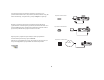>>>>>>> InFocus Corporation 27700B SW Parkway Avenue Wilsonville, Oregon 97070-9215 1-800-294-6400 • 503-685-8888 Fax: 503-685-8887 http://www.infocus.com In Europe: InFocus International B.V.
Заявление о соответствии Канада Изготовитель: InFocus Corporation, 27700B SW Parkway Ave. Wilsonville, Oregon 97070 USА Европейское отделение: Strawinskylaan 585, 1077 XX Amsterdam, Нидерланды Мы заявляем, под нашу собственную ответственность, что данный проектор соответствует следующим нормативным требованиям и правилам: Данное цифровое оборудование Класса А соответствует канадским нормативным требованиям ICES-003.
Содержание Введение Подключение компьютера Необходимые подключения к компьютеру Показ компьютерного изображения Первое использование проектора с Windows 98 Настройка изображения Подключение видеоустройства Показ видеоизображения 5 7 7 9 10 12 13 14 Выключение проектора 16 Устранение неисправностей настройки 16 Использование кнопок клавиатуры Использование пульта дистанционного управления Использование аудиооборудования 24 25 26 Оптимизация компьютерных изображений Функции презентации Оптимизация вид
Q
Введение Компоненты и свойства проектора клавиатура Ваш новый цифровой проектор имеет три компьютерных и три видео входа и имеет разрешение XGA 1024x768. Дополнительные заменяемые пользователем короткофокусный и длиннофокусный объективы позволяют использовать данное изделие для различных целей. Проектор прост в подключении, использовании и обслуживании. Окно состояния, расположенное на верхней панели проектора, постоянно информирует вас о состоянии проектора.
Панель разъемов У проектора имеются различные компьютерные и видеоразъемы: • компонентное видео один M1-D (HD, DVI и компьютер) • два VESA (HD, компонентный HD и компьютер) • один разъем RCA компонентного видео • один S-video • один разъем RCA композитного видео внешние колонки (аудио выход) ëJîáÇÉç mpLO мышь rp_ ogJQR компьютер M1-D компьютер аудио мышь монитор разъем экрана audio in trigger R • один разъем USB (для использования только со входом Computer 2) • один разъем PS/2 (для испо
Подключение компьютера подключите кабель компьютера audio in trigger R Необходимые подключения к компьютеру network mouse USB computer 2 monitor out computer 3 serial control computer 1 L audio in computer in I O Подключите черный конец кабеля компьютера к разъему Computer 2 проектора. Подключите синий конец к видеопорту вашего компьютера. Если вы используете настольный компьютер, вам сначала необходимо отключить кабель монитора от видеопорта компьютера.
Если вы предпочитаете подключать компьютер к проектору через дополнительный кабель M1-D, подключите один конец кабеля к порту M1 вашего компьютера, а второй конец к разъему Computer 1 проектора. подключите кабель M1-D audio in trigger R network mouse USB computer 1 computer 2 monitor out computer 3 serial control L audio in computer in I O Вы можете управлять проектором с жидкокристаллической панели управления или с компьютера посредством подключения кабеля RS-232 к разъему Serial проектора.
Показ компьютерного изображения снимите крышку объектива Снимите крышку объектива. Установите выключатель питания, расположенный на задней панели проектора, в положение "1" и затем нажмите кнопку Power на верхней панели проектора или на пульте дистанционного управления. нажмите выключатель питания нажмите кнопку Питание 2 I O Индикатор начнет мигать зеленым цветом, и начнут работать вентиляторы.
Первое использование проектора с Windows 98 ~ При первом подключении компьютера с операционной системой Windows 98 к проектору, компьютер распознает проектор как "новое оборудование" и на экране появится Мастер установки нового оборудования. Следуйте инструкциям для загрузки Мастером соответствующего драйвера (который был установлен в вашей операционной системе Windows).
Пропустите данную страницу, если вы не подключили USB-кабель мыши Для Windows 98: • Если вы подключили USB-кабель, на экране снова появится Мастер установки нового оборудования. Для использования функциональных свойств USB-порта вы должны установить драйвер. • Мастер установки запускается три раза. Первый раз – когда он обнаружит композитное USB-устройство. Второй раз – когда он обнаружит USB-устройство ручного ввода (для клавиатуры).
Настройка изображения отрегулируйте высоту При необходимости, отрегулируйте высоту проектора, нажав на кнопку отпускания выдвижения ножки подъема проектора. При необходимости, поверните ножку установки по уровню, расположенную в нижнем правом заднем углу проектора. поверните ножку установки по уровню подъемная ножка Установите проектор на желаемом расстоянии от экрана под углом 90 градусов к экрану. отрегулируйте расстояние См. страница 42 для знакомства с таблицей размеров экрана и расстояний.
Подключение видеоустройства подключите аудио/видео кабель Стандартные видеоподключения Подключите желтый разъем аудио/видео (A/V) кабеля в разъем видеовыхода видеоустройства. Подключите желтый разъем к желтому разъему Video 2 проектора.
Показ видеоизображения Снимите крышку объектива. снимите крышку объектива Установите выключатель питания, расположенный на задней панели проектора, в положение "1" и затем нажмите кнопку Power (Питание) на верхней панели проектора. нажмите выключатель нажмите кнопку питания Power (Питание) 2 I O Индикатор начнет мигать зеленым цветом, и начнут работать вентиляторы. Когда включится лампа, на экране будет показываться заставка запуска и индикатор будет светиться постоянным зеленым цветом.
Поверните кольца регулировки масштаба или фокусного расстояния для получения резкого изображения необходимого размера. отрегулируйте масштаб и резкость масштаб резкость Если изображение не имеет прямоугольной формы, отрегулируйте вертикальные трапецеидальные искажения, используя для этого кнопки клавиатуры. Нажмите верхнюю кнопку Keystone (Трапецеид. искаж) для уменьшения верхней части изображения и нажмите нижнюю кнопку Keystone (Трапецеид. искаж) для уменьшения нижней части.
Выключение проектора Устранение неисправностей настройки Если ваше изображение корректно отображается на экране, пропустите следующий раздел (страница 25). Если нет, выполните устранение неисправностей настройки. Окно состояния и индикатор на верхней панели проектора показывают состояние проектора и могут помочь в устранении неисправностей. Проектор автоматически будет показывать пустой экран, если в течение 30 минут, не было обнаружено никакого активного источника.
Устранение неисправностей источника Неисправность Рекомендации Результат Нет экрана запуска Включите шнур в розетку, нажмите на выключатель питания, нажмите кнопку питания. Снимите крышку объектива.
Нем компьютерного изображения, только фраза “Сигнал вне диапазона”.= A Отрегулируйте частоту развертки компьютера в Панели управления > Дисплей>Установки>Дополнительно> Адаптер (расположение варьируется в зависимости от операционной системы) Signa l rang out of e Показывается компьютерное изображение A Вам, возможно, потребуется установить другое разрешение на компьютере, как показано в следующей неисправности, “Изображение расплывчатое или обрезанное”.
Изображение расплывчатое или обрезанное= A A Установите разрешение монитора компьютера в соответствии с родным разрешением проектора (Пуск>Настройки> Панель управления>Дисплей>Вкладка настройки, выберите 1024х768) Четкое необрезанное изображение A Для переносного компьютера отключите монитор или включите режим двойного дисплея Пульт управления не управляет мышью компьютера Подключите USB-кабель (страница 7), затем, если необходимо загрузите USBдрайверы (страница 10). Или подключите кабель PS/2.
Неисправность Рекомендации Результат Изображение не прямоугольное Отрегулируйте трапецеидальные искажения на клавиатуре или в меню Изображение Прямоугольное изображение Изображение не резкое Отрегулируйте фокусное расстояние обзектива или резкость в меню Изображение>Дополнительно Нормальное изображение AB AB Изображение не входит на экран 16:9 В меню Изображение>Формат кадра измените формат на 16:9 OM Нормальное изображение
Изображение перевернуто вверх ногами В меню Настройки>Система выключите Потолок AB BA Изображение повернуто слева направо В меню Настройки>Система выключите Задний A Проецируемые цвета не совпадают с исходными Нормальное изображение Нормальное изображение AB В меню отрегулируйте цвет, оттенок, температуру цвета, яркость и контрастность COLOR Нормальное изображение COLOR ON
Лампа не включается, индикатор мигает красным цветом (страница 16) Убедитесь, что вентиляционные отверстия не заблокированы; дайте проектору остыть в течение одной минуты Выключите проектор из розетки, подождите одну минуту; включите шнур в розетку и включите проектор: лампа загорится startu p scree n мигание красным цветом = Лампа не включается, индикатор мигает красным цветом (страница 16) Лампа должна быть заменена (страница 38) Лампа включится startu p scree n мигание красным цветом OO
Изображение на экране не отцентрировано Переместите проектор, отрегулируйте масштаб,=отрегулируйте высоту масштаб Отрегулируйте горизонтальное и вертикальное положение в Изображение>Меню Дополнительно Проблемы все еще не устранены? Если вам необходима помощь, зайдите на наш web-сайт или позвоните нам. Посмотрите заднюю обложку для списка всех контактных номеров и адресов соответствующих web-сайтов. Данное изделие имеет двухлетнюю гарантию.
Использование кнопок клавиатуры Большинство кнопок детально описано в других разделах, здесь мы приводим лишь краткое описание их функций: питание – включает (страница 9) и выключает (страница 14) проектор. меню – открывает экранные меню (страница 29). выбор – подтверждает выбор, сделанный в меню (страница 29). стрелки вверх/вниз – используются для навигации и настройки параметров в меню (страница 29). автоизображение – сбрасывает проектор на изображение источника.
Использование пульта дистанционного управления Если вы показываете презентацию в Microsoft® PowerPoint®, вы можете использовать кнопки мыши пульта дистанционного управления для перемещения по вашей презентации в режиме Показ слайдов. Для конфигурации PowerPoint для таких действий выберите Параметры из меню Сервис PowerPoint, щелкните на вкладке Вид и отмените параметр "Контекстное меню при щелчке правой кнопкой" в разделе Показ слайдов и затем щелкните OK.
Использование аудиооборудования подключите аудиокабель Для воспроизведения звука проектора подключите источник звука к разъему Audio In проектора. audio in trigger R network mouse USB computer 2 monitor out computer 3 serial control computer 1 L audio in computer in I O Для регулировки громкости используйте кнопки клавиатуры или пульта дистанционного управления. Для регулировки низких, высоких частот, баланса или тембра используйте меню Аудио (см. страница 33).
Оптимизация компьютерных изображений Функции презентации После того, как ваш компьютер будет правильно подключен и компьютерное изображение будет на экране, вы можете оптимизировать изображение, используя экранные меню. Для получения общей информации об использовании меню, см. страница 29. Для облегчения показа презентации в проекторе имеется несколько функций. Ниже приводится краткий обзор функций. Их подробное описание приводится в разделе меню - страница 29.
Оптимизация видеоизображений Индивидуальная настройка проектора После того, как видеоустройство будет правильно подключено и компьютерное изображение будет на экране, вы можете оптимизировать изображение, используя экранные меню. Для получения общей информации об использовании меню, см. страница 29. Вы можете индивидуально настроить проектор на соответствие вашим запросам и требованиям. См. страница 33 до страница 37 для дополнительной информации об этих функциях.
Использование меню Точка Для открытия меню нажмите кнопку меню клавиатуры или пульта дистанционного управления. (Меню автоматически закрываются, если ни одна из кнопок не была нажата в течение 60 секунд.) На экране появляется Главное меню. Используйте кнопки стрелок для перемещения вверх и вниз для выделения желаемого подменю, затем нажмите кнопку pÉäÉÅí (Выбрать).
Меню Изображение Вертикальные трапецеидальные искажения Для регулировки следующих шести настроек выделите настройку, нажмите Выбрать, используйте стрелки вверх и вниз для настройки значений, затем нажмите Выбрать для подтверждения изменения. увеличение трапецеидальных искажений Вертикальные трапецеидальные искажения: регулирует изображение по вертикали и делает его прямоугольным. Вы также можете отрегулировать вертикальные трапецеидальные искажения с клавиатуры.
Заготовки: Имеющиеся Заготовки оптимизируют проектор для показа компьютерных презентаций, фотографий, кино и видео изображений. (Киноизображение – это изображения, снятые на кинокамеру, как, например, фильм; видеоизображение – это изображения, снятые на видеокамеру, как например телешоу или спортивные соревнования.) Вы можете использовать заготовки в качестве отправной точки и затем выполнить индивидуальные настройки для каждого источника.
Дополнительные настройки Резкость: (только видеоисточники) изменяет четкость краев видеоизображения. Выберите настройку резкости. Резкость Цветовое пространство: Данный параметр применяется к компьютерным источникам и источникам и компонентного видео. Он позволяет вам выбрать цветовое пространство, которое было специально настроено для видеовхода. При выборе Авто, проектор будет определять стандарт автоматически. Для выбора другой настройки выключите Авто, затем выберите RGB для компьютерных источников.
Меню Настройки Экономия энергии: автоматически отключает лампу при отсутствии сигнала в течение 5 минут. Если сигнал будет отсутствовать еще 3 последующих минут, проектор будет выключен. Если активный сигнал будет получен до отключения проектора, изображение появится на экране. Аудио: позволяет регулировать громкость, низкие и высокие частоты, а также баланс. Позволяет вам включать и выключать функцию Тембр (которая усиливает высокие и низкие частоты), внутренние динамики и звук при запуске проектора.
Заставка: автоматически показывает пустой экран, если сигнал отсутствует в течение пяти минут. Изображение вернется на экран, когда будет обнаружен активный источник, или будет нажата кнопка на пульте дистанционного управления или на клавиатуре. При включении Экономии энергии функция Заставка отключается. Логотип загрузки Разъем экрана: позволяет подключить к разъему шнур для управления поднятием и опусканием экрана. См. страница 6 для дополнительной информации.
Кнопка bÑÑÉÅí (Эффект): позволяет вам присваивать различные функции кнопке bÑÑÉÅí пульта дистанционного управления для быстрого и простого использования эффекта. Одновременно может быть включен только один эффект. Выберите эффект и нажмите pÉäÉÅí (Выбрать) для выбора другого эффекта. Разъем экрана: позволяет подключить к разъему шнур для управления поднятием и опусканием экрана. См. страница 6 для дополнительной информации. Пустой экран: показывает пустой экран. Выключить звук: отключает весь звук.
Сеть: Проектор имеет разъем RJ45 Ethernet, который поддерживает сетевые подключения и протоколы TCP/IP. Это позволяет контролировать и управлять проектором через корпоративную локальную сеть. Когда флажок DHCP не установлен, доступны следующие поля, в которые можно ввести данные вручную. Сеть Сеть Сведения IP-адрес: идентифицирует проектор в сети. Маска подсети: Отделяет часть сетевого адреса от IP-адреса. Стандартный шлюз: IP-адрес локального роутера.
Обслуживание почистите объектив мягкой сухой тканью и неабразивным очистителем Чистка объектива N Нанесите неабразивный очиститель для объективов камер на мягкую сухую ткань. Избегайте использовать большое количество очистителя и не наносите очиститель непосредственно на объектив. Абразивные очистители, растворители или другие агрессивные химические вещества могут поцарапать объектив. O Легкими круговыми движениями аккуратно протрите объектив тканью с очистителем.
Замена лампы проектора Счетчик времени работы лампы в меню О программе подсчитывает время работы лампы. Когда лампа проработает указанное число часов, при каждом запуске проектора на экране и на интерактивном дисплее на короткое время будет появляться надпись "Замените лампу". Вы можете заказать новый ламповый модуль у вашего дилера. Для дополнительной информации см. раздел “Принадлежности” на странице 41.
ПРЕДУПРЕЖДЕНИЯ: • • • • Во избежание ожогов, перед заменой лампы дайте проектору остыть в течение, как минимум, 60 минут. Не роняйте модуль лампы. Стекло может разбиться и привести к травмам. Не касайтесь руками стекла лампы. Отпечатки пальцев могут повлиять на резкость проецирования. Будьте особенно осторожны при снятии корпуса лампы. Если лампа взорвется, что маловероятно, могут образоваться мельчайшие осколки стекла.
Очистка фильтра пыли N Выключите проектор и вытащите из розетки шнур питания. audio in trigger R O Подождите 60 минут, чтобы дать проектору как следует остыть. network mouse USB computer 1 computer 2 monitor out computer 3 serial control L audio in computer in I выключите и вытащите шнур питания проектора O ПРЕДУПРЕЖДЕНИЕ: Во избежание ожогов, перед заменой лампы дайте проектору остыть в течение, как минимум, 60 минут.
Приложение Дополнительные принадлежности Контейнер для отправки (утвержденный ATA) Монтажная конструкция Пластина фальшпотолка для монтажной конструкции проектора Удлинительный кронштейн для монтажа проектора 26” - 47” Короткофокусный объектив Длиннофокусный объектив Кабель DVI-D DVI-D VGA-кабель/Удлинитель для линейного усилителя 15 м (50) футов – внутренний стандарт VGA-кабель/Удлинитель для линейного усилителя 15 м (50) футов – международный стандарт Аудио/Видео кабель 9 м (30 футов) Тросик запирания про
Объяснение свечений красного индикатора и ошибки проектора Размер проецируемого изображения Таблица 3: Размер изображений для стандартного объектива Если в работе проектора отмечаются сбои и красный индикатор мигает, обратитесь к Таблице 2 для определения возможной причины. Имеется двухсекундная пауза между циклами миганий индикатора. Посетите наш webсайт для получения дополнительной информации о кодах ошибок, показываемых красным индикатором. Расстояние до экрана (футы/м) 5/1.52 8/2.44 12/3.66 16/4.
Таблица 5: Размеры изображений для короткофокусного объектива (фикисированное фокусное расстояние) Расстояние до экрана (футы/м) PLKVN RLNKRO ULOKQQ NOLPKSS NSLQKUU OMLSKN Ширина (футы/м) OKRLKTS QKNTLNKOT SKSTLOKMP NMLPKMR NPKPPLQKMS NSKSTLRKMU ПРИМЕЧАНИЕ: Посетите наш web-сайт для интерактивного расчета размера изображения.
>>>>>>> InFocus Corporation 27700B SW Parkway Avenue Wilsonville, Oregon 97070-9215 1-800-294-6400 • 503-685-8888 Fax: 503-685-8887 http://www.infocus.com In Europe: InFocus International B.V.